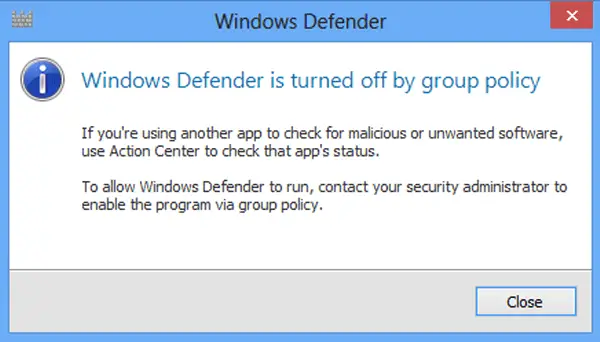Windows Defender ist das Standard-Antivirenprogramm unter Windows 11/10. Es ist gut genug für die meisten großen Fälle. Daher benötigen Sie keine Option eines Drittanbieters, außer in extremen Fällen, die ziemlich selten sind. Ganz zu schweigen davon, dass Windows Defender kein Ressourcenfresser ist, also sollte es gut mit Ihrem Windows 11/10-System funktionieren. Nun, es gibt Zeiten, in denen Windows Defender aufgrund von Gruppenrichtlinien nicht funktioniert. Dies passiert manchmal, aber keine Sorge, wir sind hier, um Sie mit ein paar Korrekturen zu beruhigen.
Windows Defender ist durch die Gruppenrichtlinie deaktiviert

Wenn Sie einen Windows Defender-Gruppenrichtlinienfehler erhalten, der besagt Windows Defender – Diese App ist durch die Gruppenrichtlinie deaktiviert dann müssen Sie es mit dem Gruppenrichtlinien-Editor, den Einstellungen oder der Registrierung aktivieren. Erfahren Sie, wie es geht.
Überprüfen Sie, ob Windows Defender über die Einstellungen deaktiviert ist

Die erste Option, die Sie hier nehmen sollten, besteht darin, zu überprüfen, ob Windows 10 über die Einstellungen-App deaktiviert ist. Wir tun dies, indem wir die Pressung starten Windows-Taste + I die zu öffnen Einstellungen App, und navigieren Sie dann zu Update & Sicherheit.
Wählen Windows Defender aus dem Menü und wählen Sie dann aus Öffnen Sie das Windows Defender-Sicherheitscenter. Gehen Sie außerdem zu Viren- und Bedrohungsschutzdann machen Sie den Schritt zu Einstellungen für Viren- und Bedrohungsschutz unten.
Finden Echtzeitschutz und aktivieren Sie es, wenn es noch nicht aktiviert wurde. Dies sollte alles beheben.
Wenn das nicht funktioniert, müssen wir etwas Schwierigeres tun, also folgen Sie genau.
Aktivieren Sie Windows Defender mithilfe der Gruppenrichtlinie

Starten Sie den Ausführen-Dialog, indem Sie drücken Windows-Taste + R, und vergewissern Sie sich, dass Sie sich als Administrator angemeldet haben. Typ gpedit.msc in die Kiste und reise nach:
Richtlinie für lokalen Computer > Administrative Vorlagen > Windows-Komponenten > Windows Defender Antivirus.
Doppelklicken Sie im rechten Bereich auf Deaktivieren Sie Windows Defender Antivirus. Wählen Sie nun aus dem sich öffnenden Eigenschaftenfeld aus Nicht konfiguriert und dann OK drücken.
Diese Richtlinieneinstellung deaktiviert Windows Defender Antivirus. Wenn Sie diese Richtlinieneinstellung aktivieren, wird Windows Defender Antivirus nicht ausgeführt und Computer werden nicht auf Malware oder andere potenziell unerwünschte Software gescannt. Wenn Sie diese Richtlinieneinstellung deaktivieren oder nicht konfigurieren, wird Windows Defender Antivirus standardmäßig ausgeführt und Computer werden auf Malware und andere potenziell unerwünschte Software gescannt.
Starten Sie Ihren Computer neu, um die endgültigen Änderungen anzuzeigen. Wenn alles gut funktioniert, dann großartig.
Optimieren Sie die Registrierung, um Windows Defender zu aktivieren

OK, der Plan hier ist also zu drücken Windows-Taste + R um die zu starten Lauf Dialogfeld und geben Sie dann ein regedit in das Feld und klicken Sie Eingeben gemäß. Dadurch sollte der Registrierungseditor von Windows 10 gestartet werden. Suchen Sie nach folgendem Schlüssel:
HKEY_LOCAL_MACHINE\SOFTWARE\Policies\Microsoft\Windows Defender
Wenn Sie ein sehen Deaktivieren Sie AntiSpyware dort eingeben, löschen.
Wenn Sie zusätzliche Eingaben benötigen, hilft Ihnen dieser Beitrag auf Windows Defender ist deaktiviert oder funktioniert nicht.